スポンサーリンク
Excelで複数のデータ範囲を掛け算して合計を求めたい時に便利なのが、SUMPRODUCT関数です。
SUMPRODUCT関数は、指定された複数の配列の対応する要素同士を1行ずつ掛け算(PRODUCT)し、結果の合計(SUM)を求めます。例えば、数量と単価の配列を指定すると、各商品の合計金額を一度に計算できます。また、複数の条件を満たすデータの合計を求める際にも利用できます。
本記事では、SUMPRODUCT関数の基本的な使い方と、実務で活用できる応用例を紹介します。
SUMPRODUCT関数の基本構文
=SUMPRODUCT(配列1, 配列2, …)- 配列1:計算対象となる最初の範囲
- 配列2:計算対象となる2番目の範囲(オプションで追加)
- … :最大255個まで指定可能
SUMPRODUCTは、指定された範囲(配列)の同じ位置にある要素同士を掛け算し、その結果を合計します。
基本例
基本例1:売上の合計を求める
=SUMPRODUCT($F3:$F7,$G3:$G7)

解説:
- F3:F7(売上数量)と G3:G7(単価)の同じ行を掛け合わせ、結果が加算されます。
- 結果:
(10×200) + (20×100) + (5×30) + (8×30)+ (10×200)= 8,550
基本例2:条件付きの合計を求める
A7で指定の「商品名」と一致する行の売上合計を求める
=SUMPRODUCT(($E3:$E7=$A$7)*$F3:$F7,$G3:$G7)
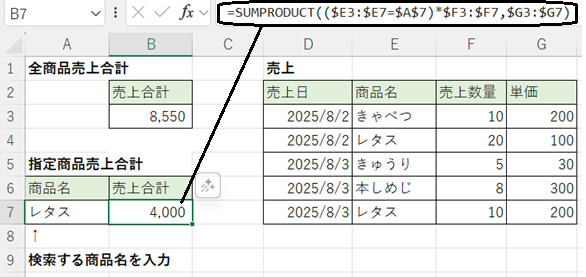
解説:
- ($E3:$E7=$A$7) は条件式です。これにより、商品が”レタス”の行を1(TRUE)に、それ以外の行を0(FALSE)に変換します。
この結果、 E4とE7が”レタス”で対象になる。 - 条件式の後の、”*“の意味は、その後の値と掛け算します。(AND条件になる)
- 結果:
(1×20×10) + (1×10×200) = 4,000 - E4とE7”レタス”以外の行が加算されないロジックは?
<例:E3の”キャベツ”で説明>
条件式の結果は0(FALSE)であるため、計算式は(0×10×200)となり結果は0になる。
基本例2でSUMPRODUCTを使用しない場合どうなる?
SUMIF関数で行う場合列追加が必要になる
=SUMIF(範囲, 条件, 合計範囲)
=SUMIF($E3:$E7, $A$7,$H3:$H7)
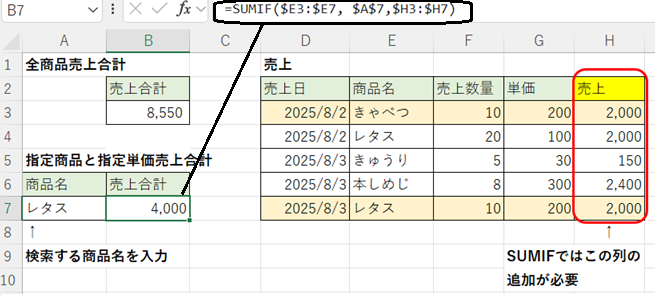
解説:
- SUMIFの場合は、売上列を追加して、売上数量×単価の計算が必要になる。
- この例は、H列(売上)が予め存在している場合は、SUMIF関数でも充足するが、存在しない場合は、わざわざ列追加するのではなく、SUMPRODUCT関数を使用して、関数内で売上を計算した方が簡単。
スポンサーリンク
応用例
応用例1:複数の条件を使って計算する
A7で指定の「商品名」とA9で指定の「単価」以上行の売上合計を求める
=SUMPRODUCT(($E3:$E7=$A$7)*($G3:$G7>=$A$9),$F3:$F7,$G3:$G7)
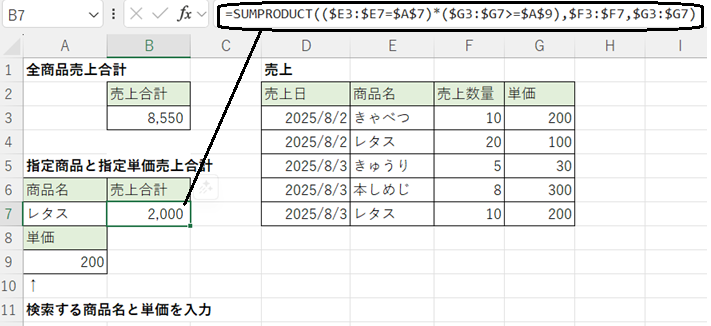
解説:
- ($E3:$E7=$A$7)*($G3:$G7>=$A$9) は掛け算ですので、両方とも真である場合のみ1を返す。
- それを基に、数量と単価を掛け合わせて合計します。
- 一方のみが満たされた場合、条件式の結果は0。計算は「0×数量×単価」となり結果は0となる。
応用例2:複数の条件(ANDとOR混在)を使って計算
A7、A8で指定の「商品名」とA10で指定の「単価」以上行の売上合計を求める
=SUMPRODUCT((($E3:$E7=$A$7)+($E3:$E7=$A$8))*($G3:$G7>=$A$10),$F3:$F7,$G3:$G7)
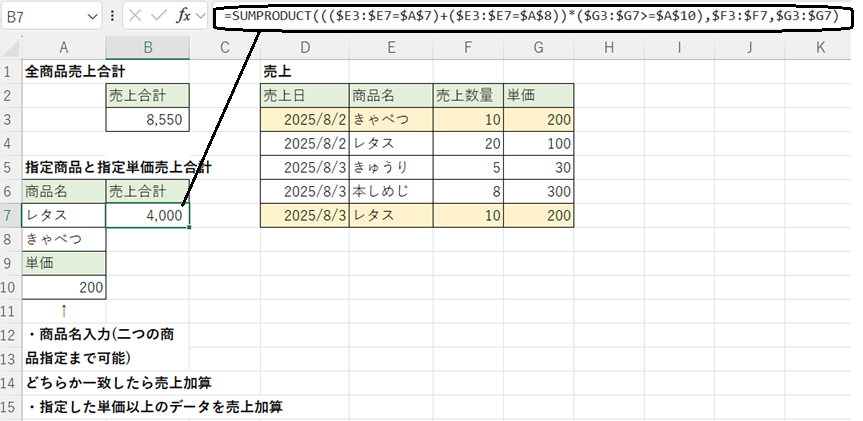
解説:
- ①「(($E3:$E7=$A$7)+($E3:$E7=$A$8)) 」は加算対象の「商品名」を2種類判定。”+“(OR)で繋ぐことで、どちらか一致したら対象(TRUE(1))にする。
- ②「($G3:$G7>=$A$10)」は加算対象の「単価」を判定し200以上なら対象(TRUE(1))にする。
- ③ ①と②を、”*“(AND)で繋ぐことで、両方が一致したら1×1=(TRUE(1))となり対象になる。
- ④「$F3:$F7,$G3:$G7」は、(TRUE(1))になっている行のF列×G列を計算し売上合計を求める。
よくあるエラーと対処法
| エラー例 | 原因 | 対処法 |
|---|---|---|
| #VALUE! | 配列のサイズが一致しない | 計算する配列の範囲が同じサイズか確認 |
| #NUM! | 数字以外の値が含まれている場合 | 数字以外のセルを取り除くか、エラー処理関数で回避 |
| #REF! | 参照範囲が削除された場合 | セルの参照範囲を正しく修正 |
まとめ
- SUMPRODUCT関数は、複数の範囲を掛け合わせて合計を求める非常に強力な関数です。
- 条件付き合計や複数条件での計算にも柔軟に対応でき、特に集計やレポート作成時に役立ちます。
- 関数の使用にあたり、配列のサイズが一致している必要があります。
- 条件式は、`()
で囲み、複数の条件を*`でつなぎます。 - 条件式の結果は、数値に変換されて計算されます(TRUEは1、FALSEは0)。
スポンサーリンク
関連記事
- \指定値に一致する行の任意列の値を取得/
Excel VLOOKUP関数の使い方|表からデータを一発取得 - \複数条件に一致する行の任意複数列の値を取得/
Excel XLOOKUP関数|VLOOKUP弱点解消!複数条件 - \VLOOKUPとXLOOKUP関数は何が違う?/
Excel VLOOKUPとXLOOKUPの違い|新旧検索比較 - \IF関数の使い方/
Excel IF関数の使い方|すぐわかる3つの基本パターンと応用例 - \IFがネストになる場合はIFS関数で/
Excel IFS関数の使い方|IFのネストをスマートに! - \条件付きの合計/
Excel SUMIF関数の使い方|条件付き合計を簡単に実現 - \複数条件付きの合計/
Excel SUMIFS関数の使い方|複数条件で合計
スポンサーリンク
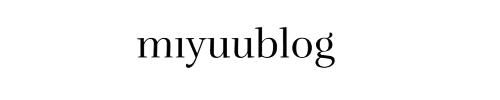



コメント